Cambiare colore in Lightroom Classic CC non è così veloce ed intuitivo come in Photoshop ma si può fare usando gli strumenti di regolazione locale. Nel nostro esempio usiamo il Pennello di Regolazione.
di Patrizia Scharrer
Selezionare con il pennello di regolazione il berretto
Una volta attivato il pennello di regolazione, controlliamo che con MAIUSC + doppio clic su Effetto, tutti i cursori abbiano valore 0 e attiviamo anche la voce 'maschera automatica'. Cominciamo ad applicare la maschera al berretto. Con il tasto O attiviamo/disattiviamo la sovrapposizione della maschera, con MAIUSC+O cambiamo il colore della maschera. Per eliminare una parte eccedente della maschera premere il tasto ALT/Opzione e il pennello si trasforma in meno (-).
Cambiare il colore in Lightroom Classic CC
Nascondiamo ora la maschera premendo O e portiamo la saturazione a -100. Cliccando su 'Colore' si apre la finestra 'Selezionate un colore'.
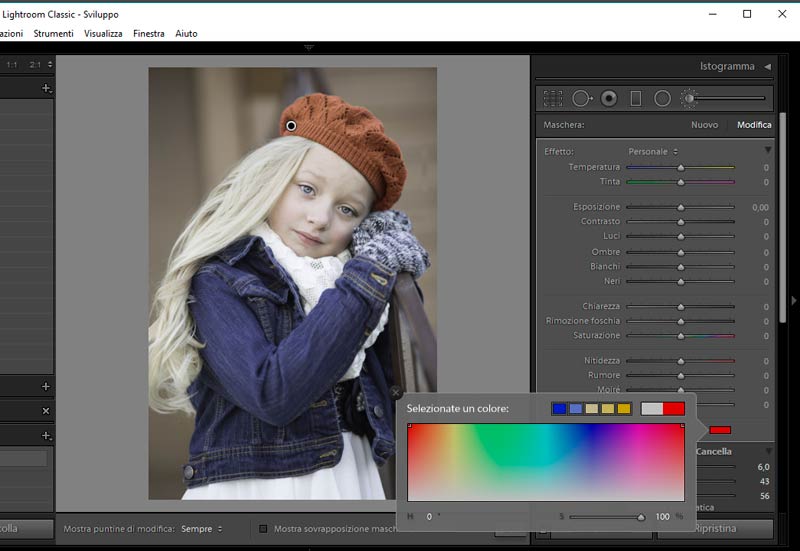
Come valore H(ue) inseriamo 0 che corrisponde al rosso nella ruota del colore, in S(aturazione) inseriamo 100. Dall'immagine si vede però che il berretto non è ancora rosso intenso. Dobbiamo modificare alcuni cursori: portiamo Luci a 100, Ombre a 23, Bianchi a 100 e Neri a -100. Ora abbiamo un rosso scuro intenso come punto di partenza.

Interventi per ridurre l'intensità del colore
Per aumentare la luce portiamo l'esposizione a +0,19, abbassiamo il contrasto a -17 per rendere l'effetto della lana un po' più morbido e per questo motivo riduciamo anche la chiarezza a -31. Per regolare la tonalità del rosso lavoriamo sul Nero. Nell'immagine originale il berretto è verde muschio, dunque un colore poco intenso ma 'morbido' e tendente al pastello scuro. Aumentando il nero trasformiamo il rosso in un rosa antico, ugualmente pastello, portandolo a -35. Volendo ottenere un rosa ancor più chiaro basta portare il nero a valori positivi.
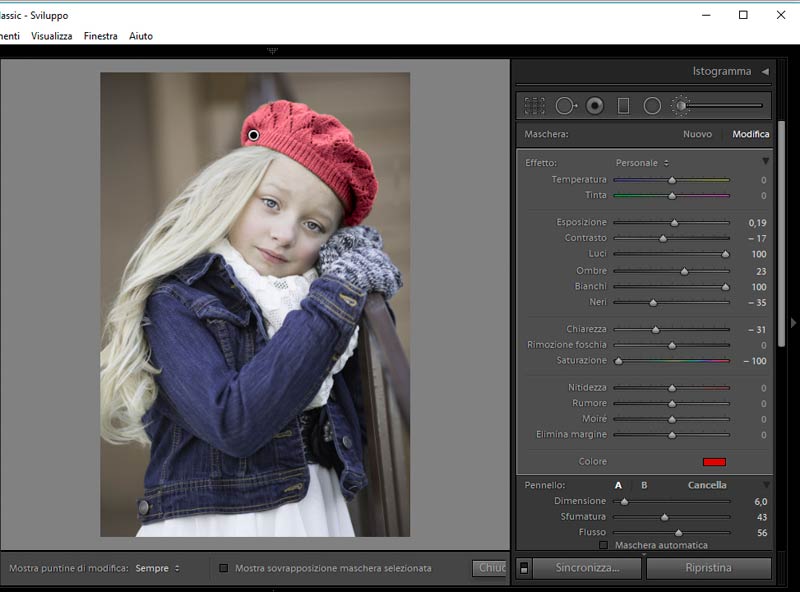

Corso Lightroom Classic CC 2018 CC 2020
CORSO COMPLETO
10 ore 18 minuti - 106 video tutorial
Scopri lo strumento completo per il fotografo per catalogare e ricercare grandi quantità di foto e svilupparle.
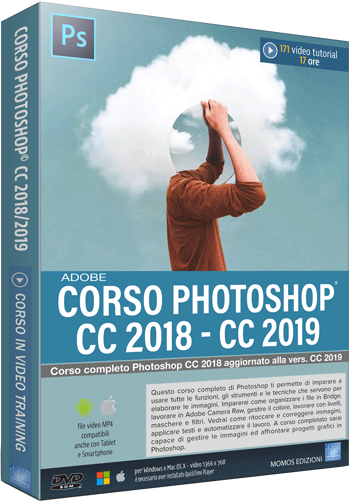
Corso Photoshop CC 2018 CC 2019
CORSO COMPLETO
17 ore - 171 video tutorial
Impara tutte le funzioni, gli strumenti e le tecniche che servono per elaborare le immagini.

Corso Lightroom la Forza dei Predefiniti
CORSO AVANZATO
3 ore 45 minuti - 37 video tutorial
Scopri come sfruttare e creare nuovi predefiniti per usare in modo professionale Lightroom.
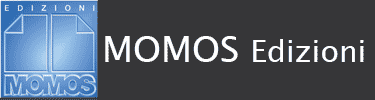









Lascia una risposta